word中输入字符后后面的字就没有了 word文档输入文字后面的字消失
word中输入字符后后面的字就没有了,当我们使用Word文档输入文字时,有时会遇到一个奇怪的问题:输入一个字符后,后面的字就突然消失了,这种情况常常让人感到困惑和无奈,特别是在编辑长文或重要文件时。虽然这个问题可能出现在不同的情况下,但它无疑给我们的工作和生活带来了一些麻烦。在本文中我们将详细探讨这个问题的原因和解决办法,希望能帮助大家更好地应对这个让人头疼的问题。
具体方法:
1.我们使用word修改文档是,后面的文字之所以被前面新输入的字所代替。是因为我们误按了“insert”键,开启了“改写模式”我们只要将“改写模式”转变为“插入模式”就可以解决了。下面我们来看看如何将“改写模式”转变为“插入模式”。
2.首先,我们打开需要改正的文档,小编就随便打开一个文档,给大家做做示范。用下图被红色方框圈起的部分做示范。
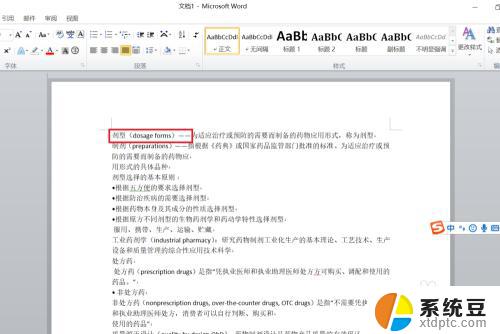
3.然后,在需要修改的地方点击一下。将鼠标的光标落在需要修改的地方,随机输入“概念”俩字,可以看见,后面的“(do”消失了。
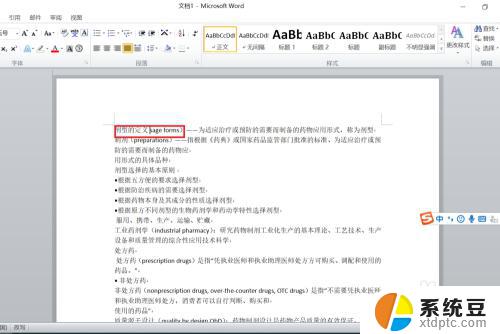
4.此时,我们就需要找到键盘上的“insert”键。“insert”翻译过来就是“插入”的意思,而由于,键盘按键的面积有限,常常是以“ins”代替了“insert”我们只需要找到键盘上的“ins”点击一下即可解决问题。小编分别放上了笔记本电脑键盘和电脑键盘做例子,“ins”大概位置就在我用红圈标记的地方。


5.点击了“ins”键之后,我们再打开刚才的文档,在文中进行修改,可见上述问题消失了。如下图所示,可正常修改文档了。
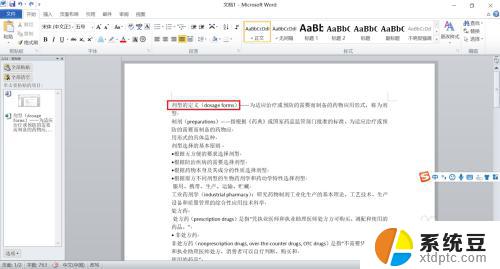
以上就是在 Word 中输入字符后,后面的字消失的全部内容,如果你也遇到了这种情况,可以尝试按照以上方法解决,希望这对大家有所帮助。
word中输入字符后后面的字就没有了 word文档输入文字后面的字消失相关教程
- word中输入文字后面的字没了 word输入文字后面的字消失怎么恢复
- wps如何在文档中输入生僻字 wps如何在文档中输入生僻字
- word文档文字后面的箭头怎么去掉 Word文档中如何删除每一行后面的小箭头
- word文字两端对齐以后文字间距大:如何调整中文SEO标题,让文字两端对齐以后文字间距更大
- wps如何删除后面多余的文字、 如何在wps中删除后面多余的文字
- word中英文字体单独设置 Word文档中汉字和英文分别设置不同字体的教程
- wps输入文字显示对应图片 wps输入文字显示相关图片
- 打字就会出现表情包的输入法 打字出表情包的输入法有哪些
- wps如何在插入的照片上输入文字 wps如何在照片上插入文字
- wps如何在幻灯片上输入文字 wps幻灯片如何输入文字
- macbook怎么切换桌面 Mac电脑如何快速切换应用
- 键盘指示灯亮不能打字怎么回事 键盘灯亮但无法敲击键盘
- 手机移动网络网速慢是什么原因 手机网速变慢怎么调整
- 雷蛇鼠标标准版怎么调dpi 2021雷蛇鼠标怎么调整DPI设置
- 华硕笔记本怎么开启触摸板 华硕笔记本触控板打开方法
- 搜狗输入法弹窗广告怎么关闭 搜狗输入法广告关闭方法
电脑教程推荐